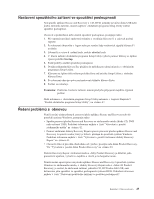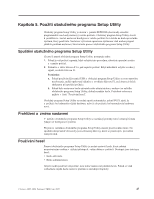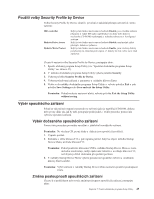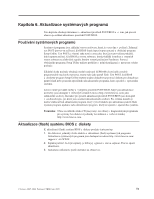Lenovo ThinkCentre M55e (Czech) User guide - Page 67
Použití, volby, Security, Profile, Device, Výběr, spouštěcího, zařízení, dočasného, Změna,
 |
View all Lenovo ThinkCentre M55e manuals
Add to My Manuals
Save this manual to your list of manuals |
Page 67 highlights
Použití volby Security Profile by Device Volba Security Profile by Device slouží k povolení či zakázání přístupu uživatelů k těmto zařízení: IDE controller Diskette Drive Access Diskette Write Protect Když je tato funkce nastavena na hodnotu Disable, jsou všechna zařízení připojená k řadiči IDE (jako například pevné disky nebo diskové mechaniky CD-ROM) nepřístupná a nebudou zobrazena v konfiguraci systému. Když je tato funkce nastavena na hodnotu Disable, není možné získat přístup k disketové jednotce. Když je tato funkce nastavena na hodnotu Enable, jsou všechny diskety považovány za chráněné proti zápisu. Z diskety lze číst, nelze na ni však zapisovat. Chcete-li nastavit volbu Security Profile by Device, postupujte takto: 1. Spusťte obslužný program Setup Utility (viz "Spuštění obslužného programu Setup Utility" na stránce 47). 2. V nabídce obslužného programu Setup Utility vyberte položku Security. 3. Vyberte položku Security Profile by Device. 4. Vyberte požadovaná zařízení a parametry a stiskněte klávesu Enter. 5. Vraťte se do nabídky obslužného programu Setup Utility a vyberte položku Exit a pak položku Save Settings nebo Save and exit the Setup Utility. Poznámka: Pokud nechcete nastavení uložit, vyberte položku Exit the Setup Utility without saving. Výběr spouštěcího zařízení Pokud se váš počítač nespustí (nezavede) ze zařízení (jako je například CD-ROM, disketa nebo pevný disk) tak, jak by měl, postupujte podle jedné z těchto procedur, pomocí níž vyberete spouštěcí zařízení. Výběr dočasného spouštěcího zařízení Pomocí této procedury provedete zavádění z jakéhokoli zaváděcího zařízení. Poznámka: Ne všechna CD, pevné disky a diskety jsou spouštěcí (zaváděcí). 1. Vypněte počítač. 2. Stiskněte a držte klávesu F12 a pak zapněte počítač. Když se objeví nabídka Startup Device Menu, uvolněte klávesu F12. Poznámka: Pokud používáte klávesnici USB a nabídka Startup Device Menu se touto metodou nezobrazuje, raději opakovaně tiskněte a uvolňujte klávesu F12, než abyste ji drželi stisknutou při spuštění počítače. 3. Z nabídky Startup Device Menu vyberte požadované spouštěcí zařízení a stisknutím klávesy Enter začněte. Poznámka: Výběr zařízení z nabídky Startup Device Menu nezmění spouštěcí posloupnost trvale. Změna posloupnosti spouštěcích zařízení Chcete-li si prohlédnout nebo trvale změnit posloupnost spouštěcích zařízení, postupujte takto: Kapitola 5. Použití obslužného programu Setup Utility 49